Как сделать фильм из альбома Google Photos
Опубликовано: 2024-05-24Инструмент создания фильмов Google Photos удобен, особенно для создания коротких видеороликов путем объединения всех ваших любимых клипов.
Недавно мне захотелось создать видео ко дню рождения моей собаки без сложного монтажа и сумасшедших переходов. Мне нужно было простое видео, которое объединило бы все мои воспоминания и которым я мог бы быстро поделиться с друзьями.
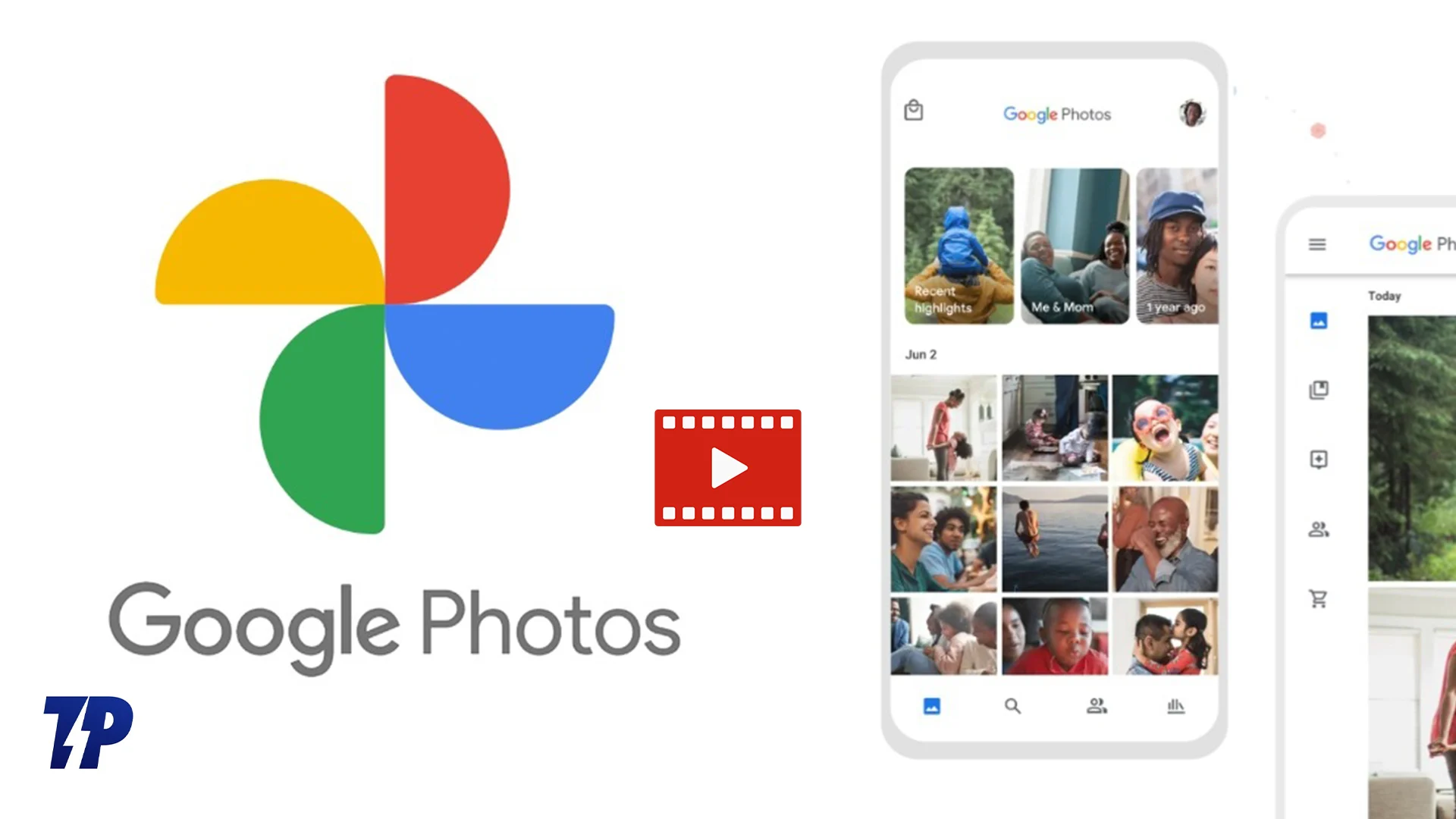
Вот тут-то и пригодился инструмент для создания видеороликов Google Photos. В основном я использую редактор роликов Instagram для создания простых видеороликов без водяных знаков, но инструмент для создания фильмов Google Photos более прост и упрощает создание фильмов без выбора каждого клипа вручную.
Если вы хотите создать короткое видео или объединить все свои воспоминания в фильм, лучшим вариантом может стать инструмент для создания фильмов Google Photos. В этом руководстве я поделюсь подробным процессом использования инструмента создания фильмов Google Photos.
Прежде всего обратите внимание, что инструмент создания фильмов Google Photos был удален из последней версии Google Photos для iOS и Интернета (он все еще доступен для Android). Google представил новое видео , которое работает аналогично инструменту для создания фильмов.
Оглавление
Как использовать функцию «Кино» в Google Фото
Особенность | Андроид | айфон |
|---|---|---|
Этапы создания фильма | Откройте Google Фото, нажмите значок «+» > выберите «Фильм». | Откройте Google Фото, нажмите значок «+» > выберите «Выделить видео». |
Темы | Доступно (например, «История любви», «Селфи») | Нет в наличии |
Создать собственный фильм | Да | Да |
Параметры редактирования | Перестановка, добавление собственной музыки, обрезка клипов | Обрезайте и добавляйте музыку из библиотеки приложения. |
Сохранять | Нажмите «Сохранить» | Нажмите «Сохранить» |
Делиться | Электронная почта, SMS, социальные сети, ссылка для совместного использования | Электронная почта, SMS, социальные сети, создание ссылки для общего доступа |
Создать фильм из Google Фото на Android:
Шаг 1. Перейдите к инструменту создания фильмов:
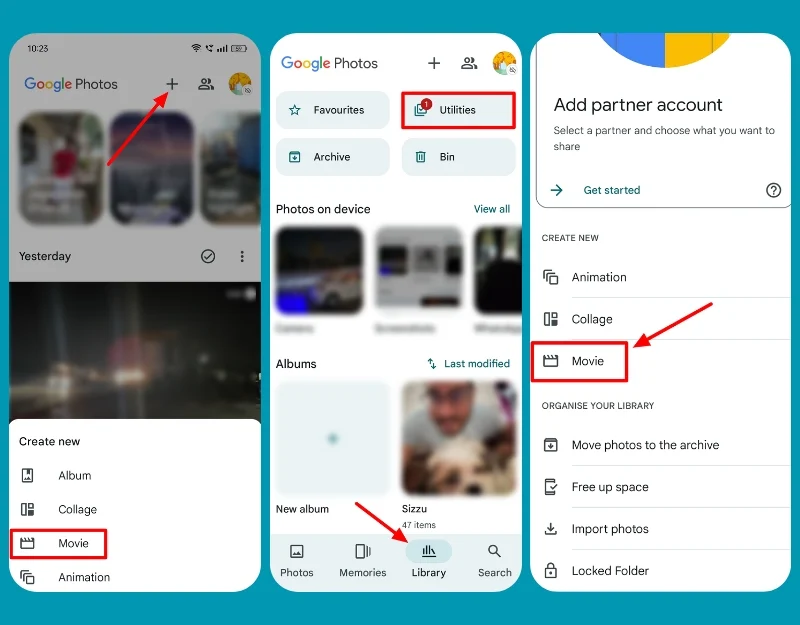
- Откройте приложение Google Photos на своем смартфоне, нажмите значок + вверху и выберите «Кино» .
- Либо нажмите на вкладку «Библиотека» в нижней части экрана. Выберите «Утилиты» и нажмите «Кино».
Шаг 2: Выберите тему:
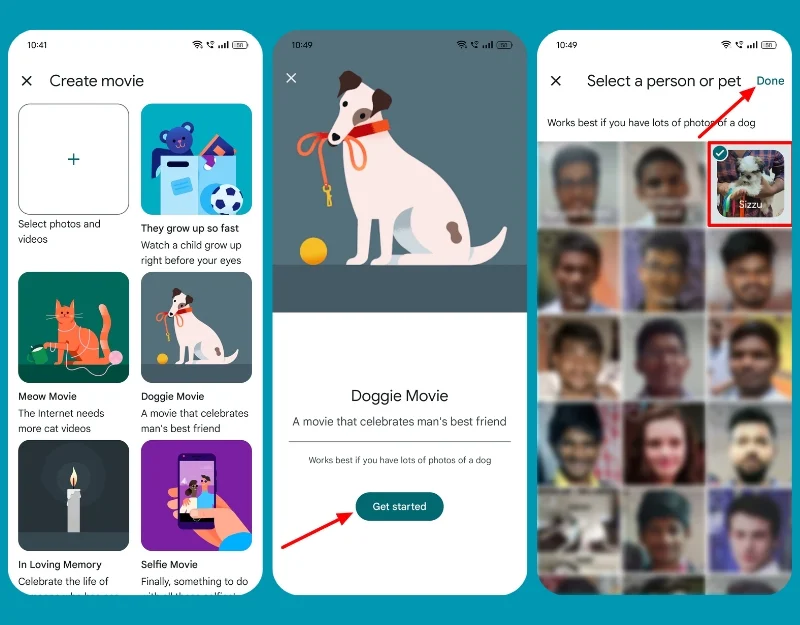

- Выберите нужную предустановленную тему и нажмите «Начать».
- Выберите альбом, который хотите использовать, и нажмите «Готово» .
- Ваш фильм будет создан. Подождите несколько минут; вы получите уведомление, когда фильм будет готов.
Шаг 3. Создайте тему фильма:
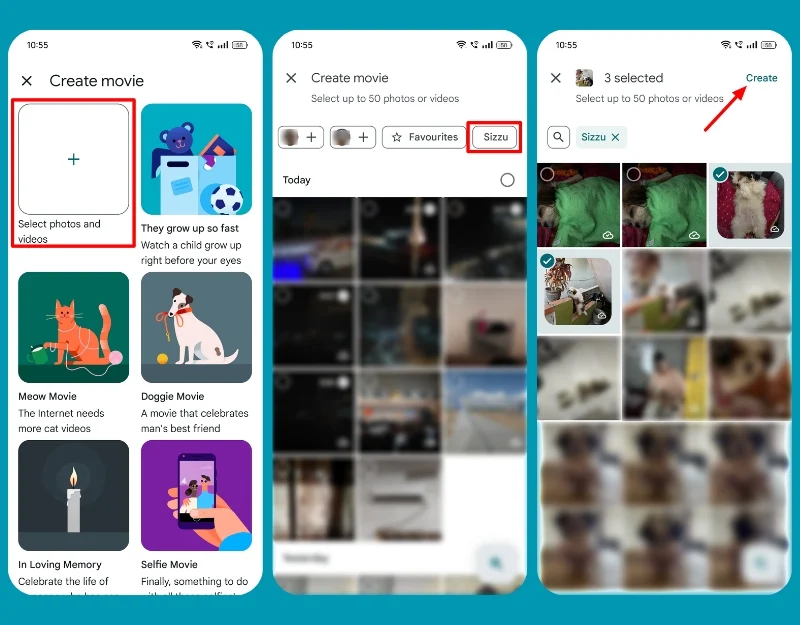
- Альтернативно, вы можете создать фильм с нуля.
- Нажмите значок + на странице «Создать» и выберите фотографии и видео, которые хотите включить в свой фильм.
Шаг 4. Отредактируйте свой фильм:
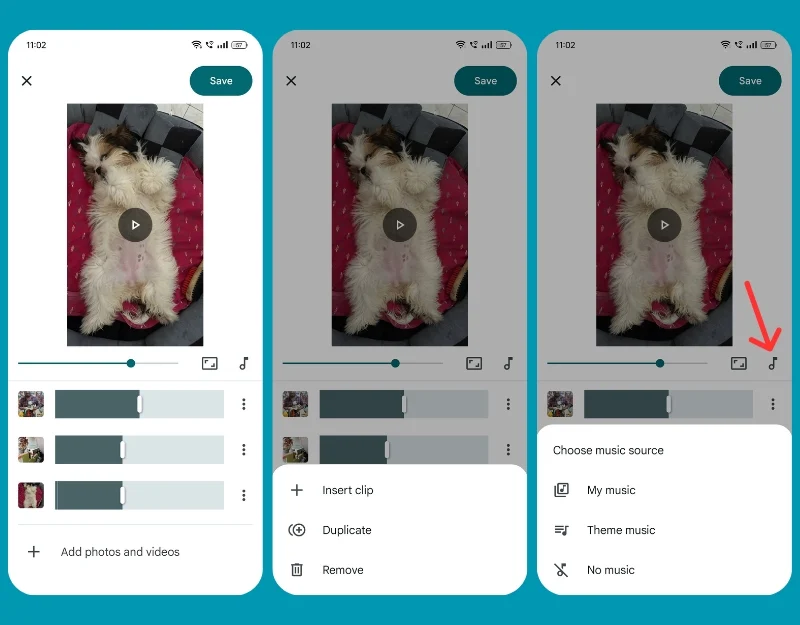
- Вы можете выполнить базовое редактирование клипов.
- Изменение порядка клипов. Выберите клипы и перетащите их в нужном порядке.
- Добавление музыки: коснитесь значка музыки и выберите музыку из своей библиотеки или библиотеки приложения.
- Аналогичным образом вы можете обрезать длину каждого видео и включить движение для каждого изображения, чтобы создать эффекты фильма.
Шаг 5: Предварительный просмотр и сохранение:
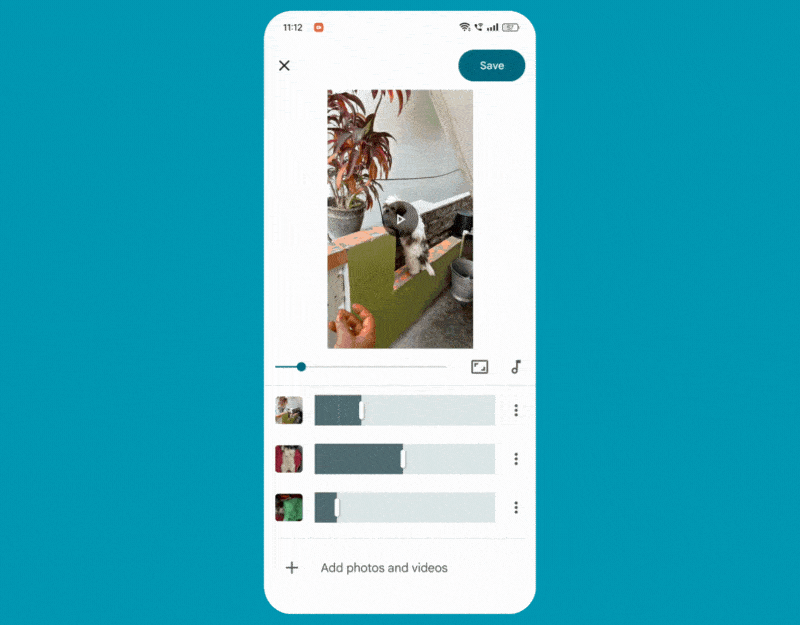
- Нажмите кнопку воспроизведения, чтобы просмотреть фильм.
- Внесите необходимые изменения в видео. Нажмите «Сохранить» , чтобы сохранить фильм в Google Фото.
Шаг 6. Просмотрите и поделитесь своим фильмом:
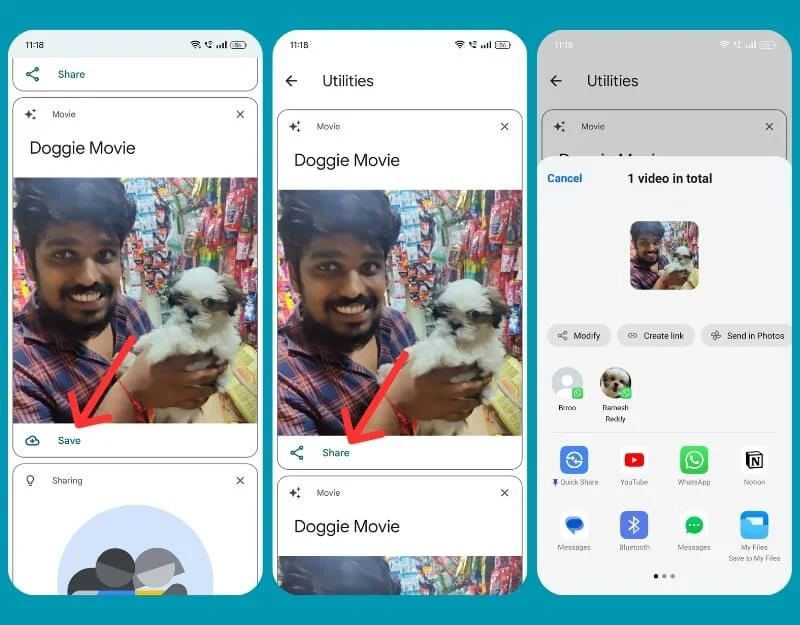
- Просмотрите фильм в папке утилиты (вкладка «Библиотеки» > «Утилиты»).
- Нажмите « Сохранить» и дождитесь загрузки. Теперь нажмите « Поделиться» . Вы можете поделиться по электронной почте, SMS, в социальных сетях или создать ссылку для общего доступа.
Создать фильм из Google Фото на iPhone:
Вы можете создать фильм, используя функцию «Выделить видео» в приложении «Google Фото» для iOS. Он работает аналогично инструменту создания фильмов, но имеет несколько ограничений. Он не поддерживает шаблоны, поэтому создать видео можно только вручную. Кроме того, вы не можете добавлять в видео собственную музыку.
Как использовать выделенные видео на iOS
Шаг 1. Перейдите к инструменту создания бликов:
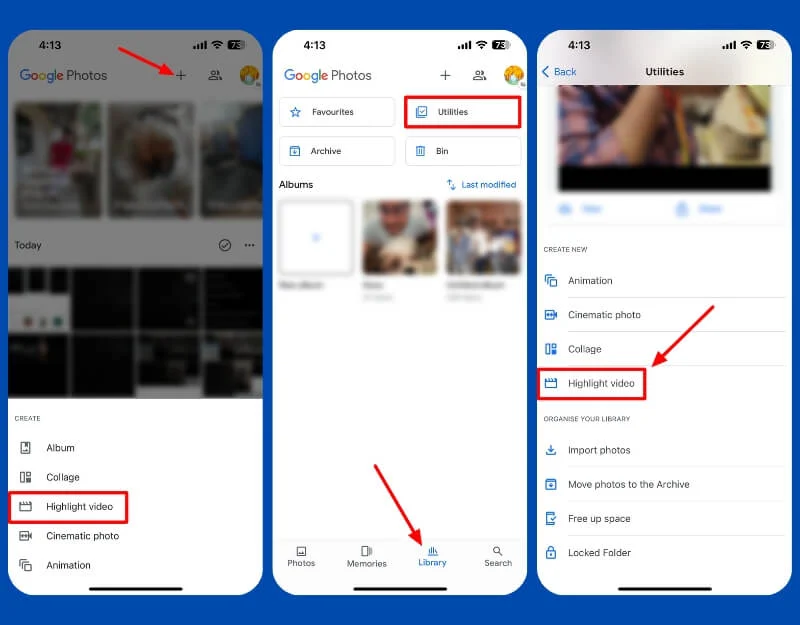
- Откройте приложение Google Photos на своем iPhone, нажмите кнопку + вверху и выберите «Основные моменты».
- Либо нажмите на вкладку «Библиотека» в нижней части экрана.
- Выберите «Утилиты» и нажмите « Выделить видео » в разделе «СОЗДАТЬ НОВОЕ» .
Шаг 2. Выберите клипы, которые вы хотите добавить.
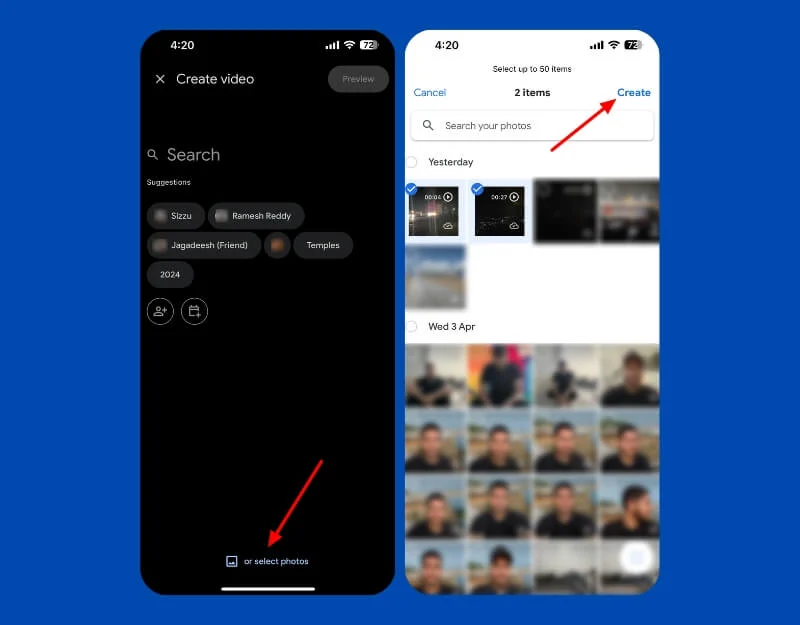
- Выберите элементы из своих альбомов или нажмите «Выбрать фотографии» , чтобы просмотреть всю свою библиотеку фотографий.
- Выберите фотографии и нажмите « Создать» .
Шаг 3. Отредактируйте свой фильм
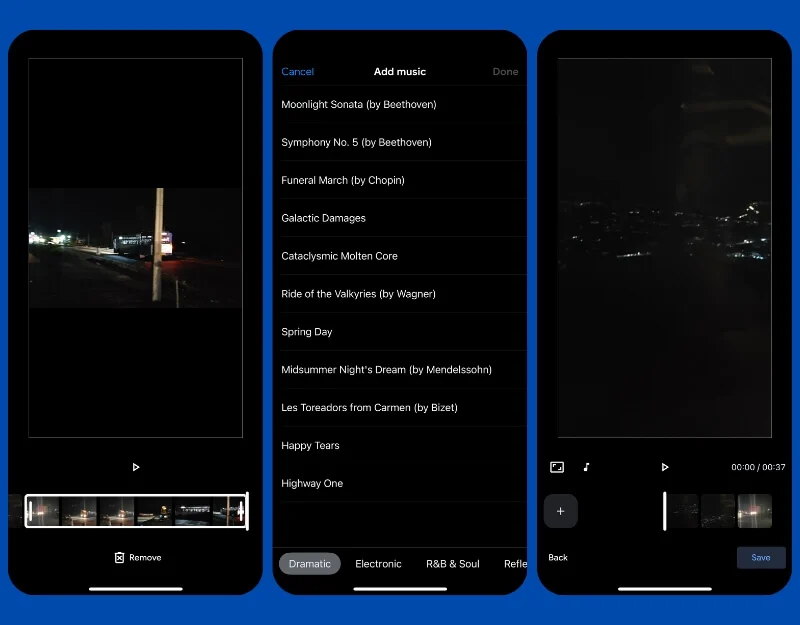
- Вы можете вносить простые изменения в видео.
- Обрежьте клипы: нажмите на видео и обрежьте его длину.
- Добавить музыку: коснитесь значка музыки и выберите саундтрек.
Шаг 4. Предварительный просмотр и сохранение.
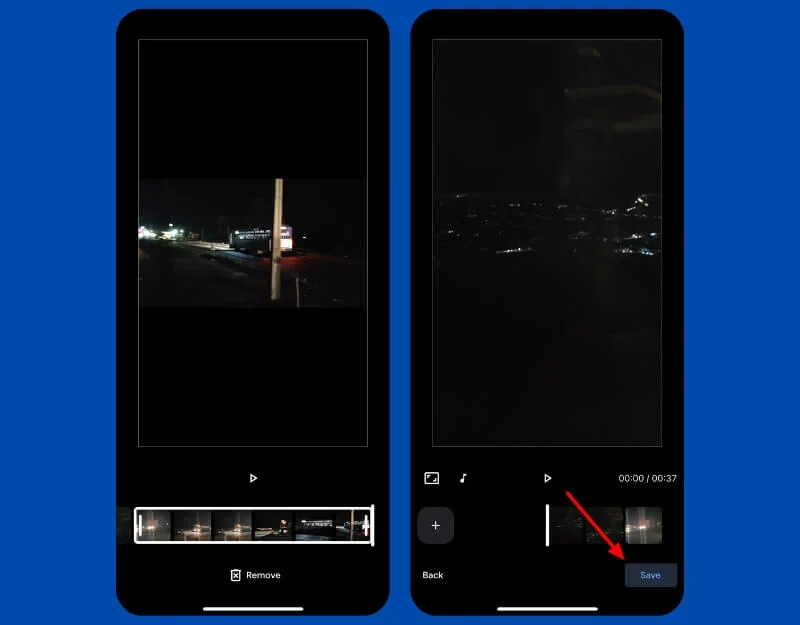
- Нажмите кнопку воспроизведения, чтобы просмотреть фильм. Нажмите «Сохранить» , чтобы сохранить фильм в Google Фото.
- После завершения видео вы получите уведомление. Видео вы можете найти во вкладке «Фото» .
Шаг 5. Поделитесь своим видео.
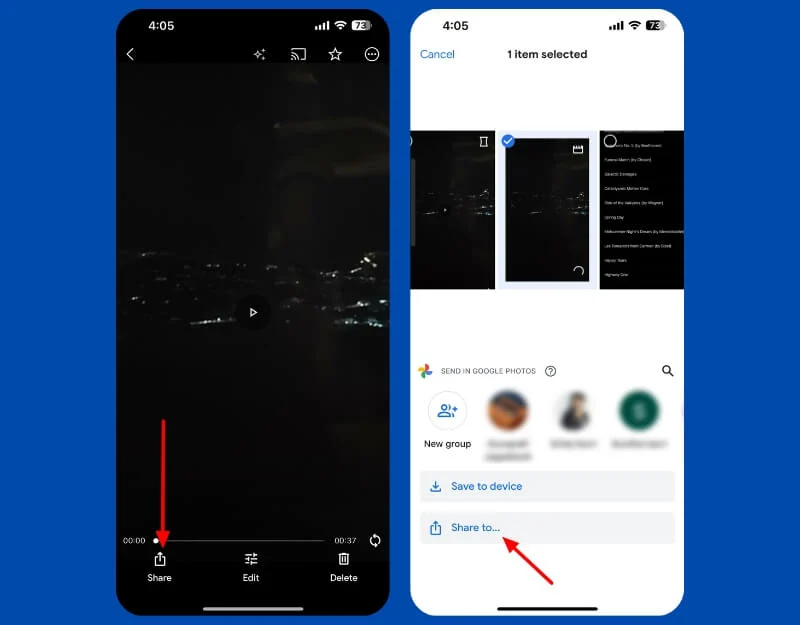
- Откройте видео и нажмите кнопку «Поделиться» , чтобы поделиться видео с другими.
- Вы можете выполнить тот же процесс в Интернете.
Часто задаваемые вопросы о создании фильмов с помощью Google Фото
Существуют ли какие-либо ограничения на количество фотографий и видео, которые я могу использовать в фильме?
Вы можете использовать до 50 фотографий или видео для создания фильма в Google Фото.
Могу ли я использовать функции создания видеороликов Google Фото на своем смартфоне и планшете или они доступны только на Chromebook?
Функция создания видеороликов в Google Фото доступна всем пользователям Android в приложении Google Photos. В последних версиях iOS и веб-версиях Google удалил фильмы и добавил новую функцию «Выделить видео» вместо инструмента создания фильмов.
Могу ли я вручную редактировать фильмы, созданные в Google Фото?
Да, вы можете вручную редактировать фильмы, созданные в Google Фото. Вы можете обрезать фильм, удалять элементы, менять музыку и многое другое. Откройте фильм, созданный с помощью Google Фото, затем нажмите кнопку редактирования.
Могу ли я поделиться созданными мной фильмами прямо из Google Фото?
Вы можете поделиться по электронной почте, SMS, в социальных сетях или создать ссылку для общего доступа. Откройте фильм, щелкните значок «Поделиться» и выберите медиафайл, который хотите создать. Чтобы создать ссылку для общего доступа, нажмите ссылку «Создать».
